Como corrigir a ausência de som no YouTube? | Guia Final
Suponha que você esteja pronto para uma noite relaxante e queira aproveitar seus vídeos favoritos no YouTube, e de repente o som desaparece no YouTube. Isso é frustrante? Obviamente é. Problemas de áudio podem arruinar sua experiência quando você tenta assistir aos vídeos mais recentes, vlogs ou aulas. O YouTube é uma das plataformas de compartilhamento de vídeos mais populares, mas muitos usuários às vezes enfrentam problemas de áudio no YouTube.
Mas você não precisa se preocupar. Este guia é para você. Neste guia, você aprenderá as causas comuns do problema de "sem som" no YouTube e as possíveis soluções para ajudar a restaurar seu áudio.
Parte 1. O que é o Problema de "Sem Som" no YouTube
Usuários que dependem do YouTube para entretenimento, educação e lazer acham frustrante quando o áudio não funciona no YouTube. É importante para eles entender as causas dos problemas de áudio para poder resolvê-los rapidamente.
A. Problemas de Áudio no YouTube
Muitos usuários do YouTube estão enfrentando problemas de áudio em diversas plataformas, incluindo computadores, telefones e tablets. Fatores como o navegador que você está usando, as configurações do seu dispositivo e até mesmo as configurações do YouTube podem causar esses problemas. A maioria dos usuários está buscando soluções para quando o som não toca no YouTube. Esses problemas podem ser falhas pequenas ou questões mais sérias que podem precisar de assistência.
B. Importância do Áudio para uma Experiência de Visualização Ideal
Como todos sabemos, o som desempenha um papel importante na experiência geral de visualização no YouTube. Seja ouvindo um podcast, assistindo a filmes ou aproveitando músicas, o som melhora a experiência de visualização. Os vídeos perdem o interesse e o valor quando não há som no YouTube. É importante resolver os problemas de áudio o mais rápido possível para garantir uma experiência de visualização sem interrupções.
C. Sintomas Comuns
Som Sumido no YouTube: Às vezes, os usuários podem perceber que o som desaparece de repente, mesmo que o vídeo continue a ser reproduzido. Isso pode acontecer em qualquer ponto do vídeo ou até mesmo desde o começo.
Som Não Tocando no YouTube: Em algumas situações, os vídeos podem carregar e reproduzir sem som desde o início, mesmo que todas as configurações de áudio do seu dispositivo estejam corretas.
Parte 2. Causas Comuns para Problemas de Som no YouTube
Aqui estão as causas comuns para o áudio não funcionar no YouTube:
A. Configurações e Configurações do Dispositivo
- Configurações de volume do dispositivo: Às vezes, as configurações de volume do dispositivo podem ser a causa dos problemas de som no YouTube. Se o vídeo está sendo reproduzido, mas o volume está mudo ou muito baixo, pode não haver som.
- Configurações de Mudo no Navegador ou App: A configuração de mudo no navegador ou no app também pode ser a origem de problemas de som no YouTube. A reprodução silenciosa pode ser resultado de os usuários terem desativado o som no app ou silenciado uma aba do YouTube no navegador.
B. Problemas Relacionados ao Navegador
- Versões desatualizadas do navegador: Usar versões desatualizadas do navegador pode causar problemas de som no YouTube, pois versões antigas não são compatíveis com os recursos mais recentes do YouTube.
- Extensões do Navegador Interferindo com o Áudio: Às vezes, extensões do navegador podem interferir na função de áudio do YouTube e bloquear a reprodução do som.
C. Configurações Específicas do YouTube
- Configurações de Áudio Dentro do YouTube: Problemas de áudio podem surgir se o controle de volume do reprodutor do YouTube estiver no mudo ou muito baixo, já que o YouTube possui suas próprias configurações de áudio.
- Problemas de Áudio Específicos do Vídeo: Alguns vídeos podem ter problemas específicos de áudio, como baixa qualidade de áudio ou faixa de áudio ausente, o que pode afetar a experiência de reprodução do usuário.
Parte 3. Etapas de Solução de Problemas para Corrigir o Som Ausente no YouTube
A. Técnicas Básicas de Solução de Problemas
1. Verificando as Configurações de Volume e Mudo do Dispositivo
- Primeiro, verifique se o volume do seu dispositivo está alto. Verifique os botões de volume ou o menu de configurações para garantir que o volume está ajustado corretamente.
- Agora, verifique as configurações de Mudo para garantir que seu dispositivo não esteja mudo. Se estiver mudo, desative o mudo.
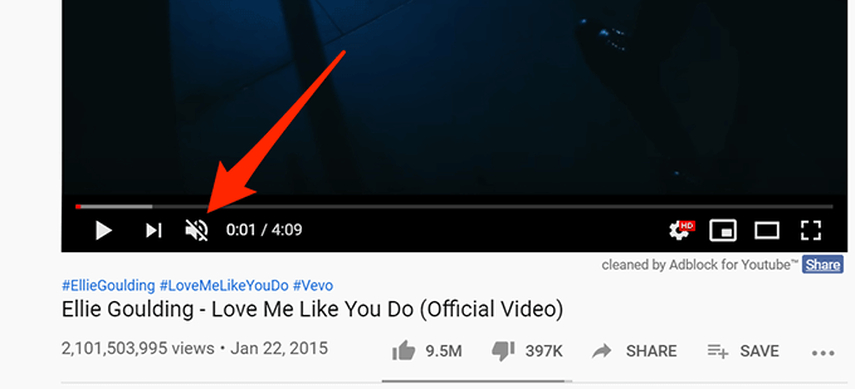
2. Reiniciando o Navegador ou o App
- Se você está enfrentando problemas de som no YouTube, reiniciar o navegador pode ajudar a corrigir os problemas de reprodução de áudio.
- Se reiniciar o navegador não funcionar para corrigir o problema de som, reinicie o aplicativo do YouTube. Reiniciar o aplicativo pode resolver o problema de "o som não funciona no YouTube".
B. Métodos Avançados de Solução de Problemas
1. Limpar o Cache e os Cookies do Navegador
- Às vezes, o cache e os cookies acumulados podem causar problemas de desempenho, como o áudio não funcionando no YouTube. Limpando esses dados, você pode resolver o problema. Simplesmente vá até o seu navegador e encontre a opção para limpar o cache e os cookies. Clique em OK e o cache e os cookies serão excluídos.
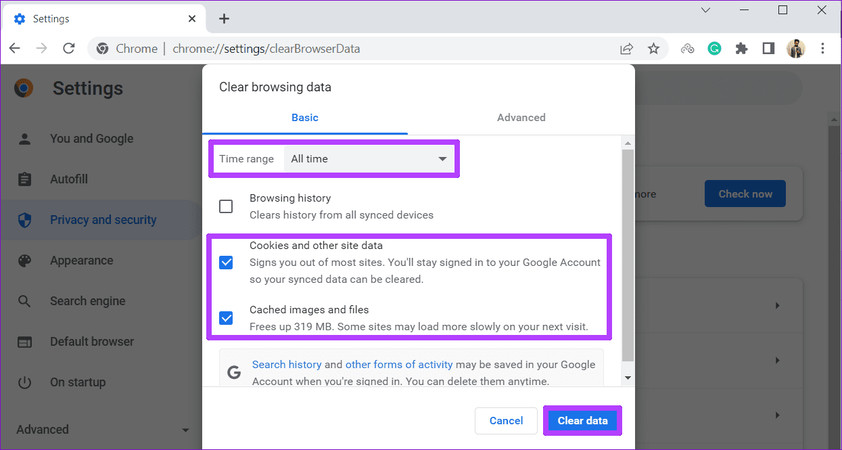
- Depois de limpar os dados de navegação, atualize o aplicativo do YouTube para verificar se o problema de áudio foi resolvido.
2. Atualizando ou Reinstalando o Navegador
- Se você deseja que os vídeos do YouTube funcionem corretamente, certifique-se de que está utilizando um navegador atualizado, pois versões desatualizadas do navegador não suportam todos os recursos do YouTube. Vá até as configurações do navegador e verifique se há atualizações. Se houver, instale-as.
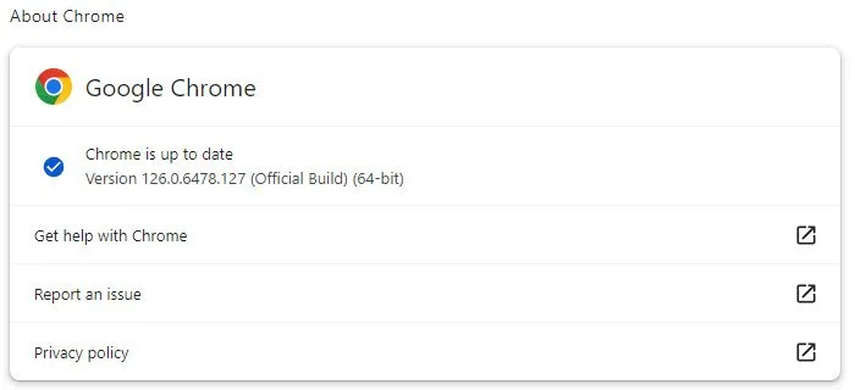
- Se atualizar o navegador não resolver o problema, tente desinstalar ou reinstalar o navegador. Isso pode corrigir arquivos corrompidos que podem estar causando problemas de som no YouTube.
C. Utilizando o HitPaw VikPea para Reparar o Áudio
Quando as técnicas padrão de solução de problemas não resolvem os problemas de som no YouTube, é hora de pensar em uma solução mais avançada. O HitPaw VikPea (originalmente chamado de HitPaw Video Enhancer) é a melhor ferramenta para qualquer tipo de reparo de vídeo ou áudio, incluindo o problema de som não funcionando no YouTube. Ele ajuda os usuários a superar problemas de áudio e restaurar a qualidade ideal dos vídeos. Esta ferramenta oferece uma maneira eficaz de reparar e melhorar seu conteúdo de vídeo de forma fácil.
Recursos
- O HitPaw VikPea usa tecnologia de IA para reparar e melhorar vídeos para alta qualidade.
- Aumenta a resolução dos vídeos de 4K para 8K e garante clareza.
- Repara arquivos de vídeo corrompidos ou danificados e os restaura para um estado reproduzível.
- A interface simples e intuitiva torna o aprimoramento de vídeos acessível para todos os usuários.
- Permite que os usuários visualizem os aprimoramentos e reparos sem marcas d'água, garantindo transparência nos resultados.
Passos
Veja como corrigir o problema de som no YouTube usando o HitPaw VikPea:
Passo 1. Visite o site oficial e baixe e instale o HitPaw VikPea.
Passo 2. Clique no módulo “reparação de vídeo” e escolha a opção “restaurar som do vídeo”.
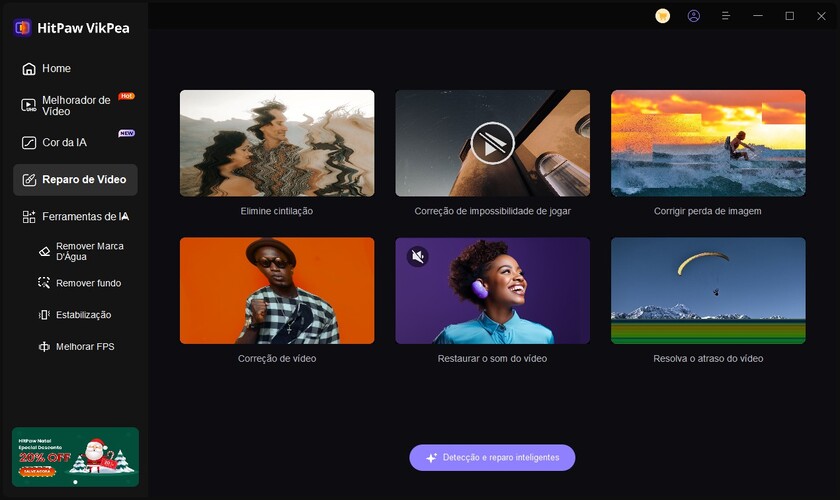
Passo 3. Agora, clique no botão "Detecção inteligente e reparo" na parte inferior e arraste ou solte o arquivo.
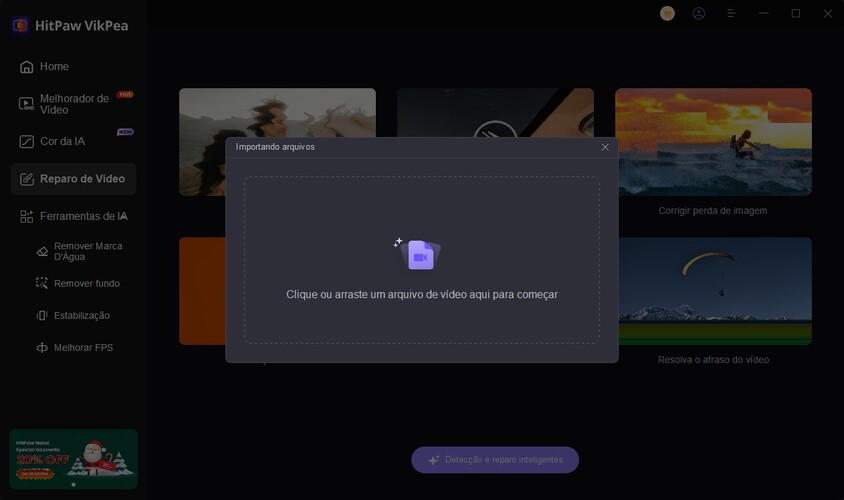
Passo 4. Clique em “Iniciar Reparo” para iniciar o processo.
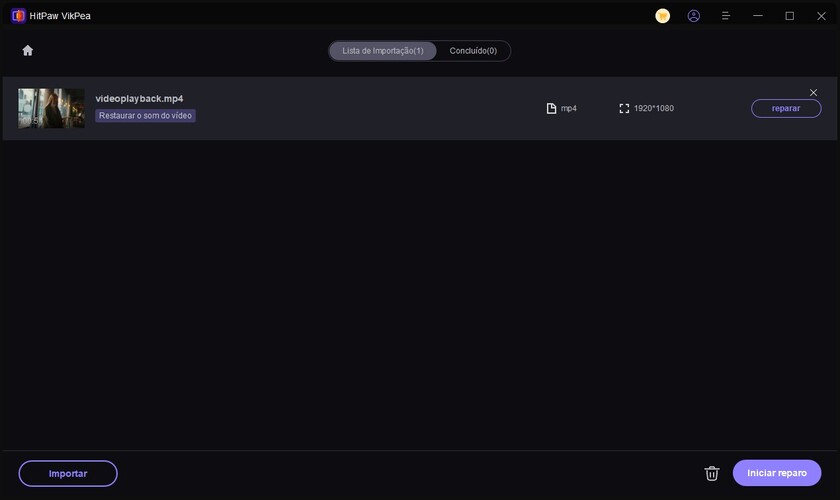
Passo 5. Quando o processo estiver completo, o vídeo aparecerá no painel “lista completa” e você pode clicar no botão “reproduzir” para ver se o áudio está normal agora.

Passo 6. No final, selecione o botão “Exportar tudo” e salve o vídeo no local desejado.

Saiba mais sobre o HitPaw VikPea
Parte 4. Dicas Adicionais para Prevenir Problemas de Som no YouTube
Prevenir problemas de som no YouTube é importante para uma experiência de visualização agradável. Aqui estão algumas dicas para evitar problemas de som:
A. Atualizações Regulares de Software e Aplicativos
- Certifique-se de que seu navegador ou aplicativo do YouTube esteja sempre atualizado para a versão mais recente, a fim de corrigir falhas menores ou problemas mais complicados.
- Atualize regularmente seu sistema operacional para uma experiência de reprodução ideal.
B. Monitorando a Estabilidade da Conexão de Internet
- Sempre garanta que sua conexão de internet esteja estável e rápida, o que melhora a experiência de reprodução de áudio e vídeo.
C. Estar Atento a Conflitos Potenciais com Outros Aplicativos
- Feche aplicativos desnecessários que estão rodando em segundo plano e utilizando dados, afetando o desempenho do YouTube.
- Certifique-se de que você desativou extensões do navegador que possam interferir na reprodução de áudio do YouTube.
Conclusão
Neste guia, abordamos as possíveis razões para o áudio não funcionar no YouTube. Nosso objetivo é fornecer a você uma variedade de opções úteis. Recomendamos fortemente o HitPaw VikPea, que resolve problemas de áudio que surgem ao reproduzir vídeos. Esta poderosa ferramenta usa tecnologia de IA para reparar problemas de áudio ou vídeo corrompidos. Se você tiver problemas técnicos, não hesite em usar o HitPaw VikPea.






 HitPaw VikPea
HitPaw VikPea HitPaw FotorPea
HitPaw FotorPea
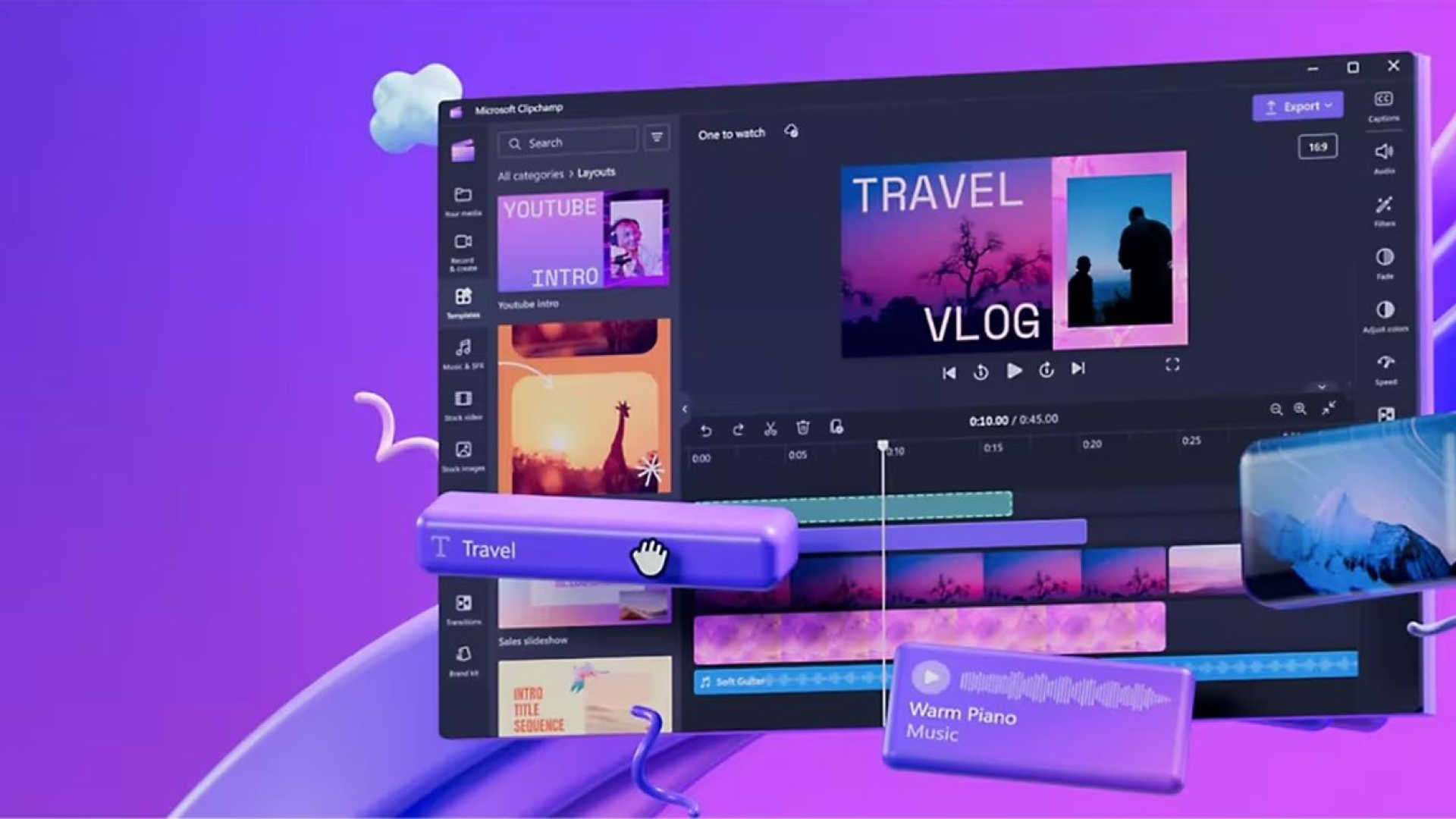


Compartilhar este artigo:
Selecionar a classificação do produto:
Antônio García
Editor-em-Chefe
Trabalho como freelancer há mais de cinco anos. Sempre fico impressionado quando descubro coisas novas e os conhecimentos mais recentes. Acho que a vida não tem limites, mas eu não conheço limites.
Ver todos os ArtigosDeixar um Comentário
Criar sua avaliação sobre os artigos do HitPaw